인터넷 연결 안 될 때 체크사항과 랜카드 고장 확인하는 방법
인터넷을 하다 인터넷이 안돼서 접속 오류가 발생하는 경우가 있습니다.
인터넷이 안 될 때 대부분 재부팅을 하는데 이렇게 재부팅을 하게 되면 해결되는 경우도 많습니다.
재부팅하더라도 안될 때 인터넷 회사에 문제일 수도 있고 모뎀이 문제거나 윈도우 랜카드 문제 , 윈도우 문제 등이 있을 수 있습니다.
1 기본 체크 사항
기본적으로 인터넷이 안 될 때 먼저 체크해야 하는 것이 있습니다.
무선 와이파이 공유기가 있다면 핸드폰을 와이파이에 연결해서 인터넷이 되는지 먼저 확인합니다.
인터넷이 된다면 모뎀이나 공유기에는 문제가 없다는 것이고
인터넷이 안 된다면 공유기나 모뎀의 문제입니다.
2. 브라우저로 체크하기
현재 사용하고 있는 브라우저로 사이트 접속이 안 된다면 다른 사이트로 먼저 접속을 시도합니다.
연결이 안 되면 다른 브라우저를 설치해서 인터넷이 되는지 확인합니다.
크롬, 사파리, 오페라 등 여러 브라우저 중 사용하지 않는 브라우저로 접속해봅니다.
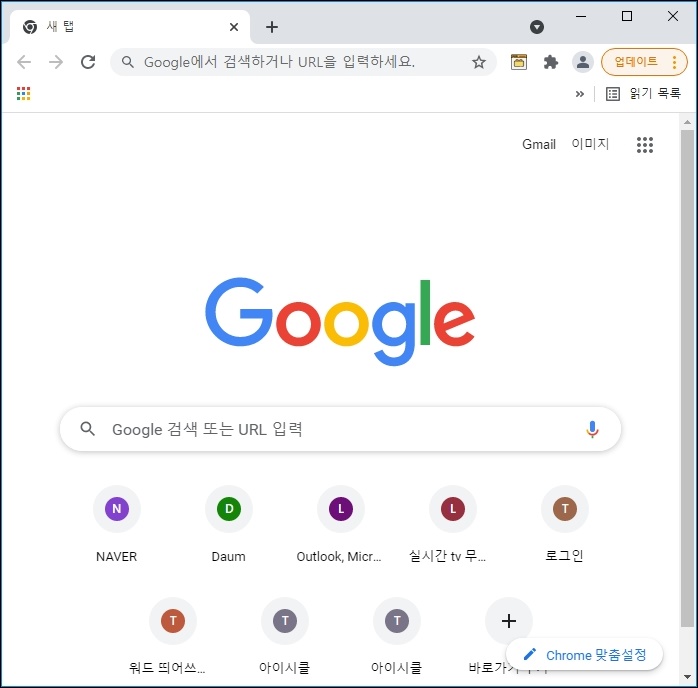
3. 문제 해결 방법
작업 표시줄에 네트워크 아이콘에서 마우스 오른쪽 버튼 클릭 후 [문제 해결] 메뉴를 선택합니다.

네트워크 진단 창이 열리면 [네트워크의 특정 웹 사이트 또는 폴더에 연결하려고 합니다] 를 선택 후 진단을 진행합니다.

4. 장치 관리자에서 확인
위 방법으로 해결이 안 되면 랜카드에 이상이 있는지 확인해봐야 합니다.
윈도우 버튼에서 마우스 오른쪽 버튼을 클릭합니다. 메뉴가 열리면 [장치 관리자]를 선택합니다.

장치 관리자 창이 열리면 네트워크 어댑터를 선택합니다. 하위에 노란색 느낌표가 있는지 확인합니다.
노란색 느낌표가 있으면 최신 버전의 드라이브로 재설치합니다.
노란색 느낌표가 없는 경우 사용하는 랜카드에서 마우스 오른쪽 버튼 클릭 후 메뉴가 열리면 [속성]을 선택합니다.
보통 Realtek 제품을 많이 사용합니다.

속성 창이 열리면 일반에 이 장치가 올바르게 작동하고 있습니다. 메시지가 나오는지 확인합니다.
이 메시지가 보인다면 랜카드에는 이상 없을 가능성이 높습니다.

5. 네트워크 어댑터 상태 확인
검색창에 "제어판"을 입력 합니다. 제어판이 검색되면 클릭합니다.

제어판이 실행되면 목록 중 [네트워크 및 공유 센터]를 클릭합니다.

네트워크 및 공유센터 창이 열리면 우측 연결된 네트워크 어댑터가 보입니다.
클릭해주세요.

상태 창이 나오고 속도를 확인합니다. 인터넷 신청을 1GB로 했는데 미만 값이 나오면 통신사에 전화해서 속도 체크를 받으셔야 합니다. 보냄 또는 받은 값이 모두 0보다 커야 합니다.

6. 도스 명령으로 확인
랜카드가 이상 있는지 확인하기 위해 "윈도우키 + R" 키를 눌러줍니다. 실행 창이 열리면 "CMD" 를 입력합니다.
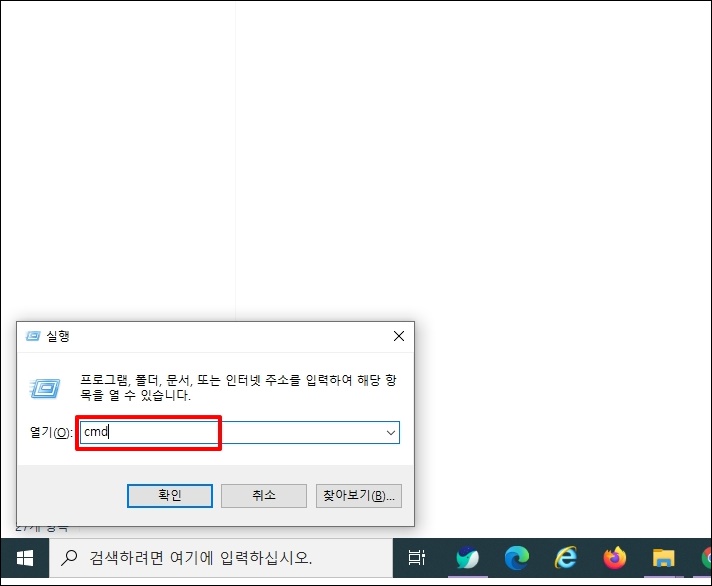
명령 프롬프트 창이 열리면 PING 127.0.0.1 을 입력 후 엔터키를 눌러주세요.
손실에 0 값이 나오면 랜카드에 이상이 없는 겁니다.

인터넷 연결 안 될 때 랜카드 고장 확인하는 방법을 알아보았습니다.